„Windows 10“ yra įdiegta nauja „Photos“ programa, kuri yra daugiau nei tik rodyti nuotraukas kaip skaidrių peržiūrą. Ši nauja numatytoji programa sutvarko jūsų nuotraukas pagal datą (ir net sukuria jums kuruojamus albumus), turi keletą gražių redagavimo įrankių vaizdų tobulinimui ir leidžia bendrinti nuotraukas per socialinius tinklus ir el. Netrukus netrukus bus pakeistas „Photoshop“, „Photos“ programa verta žiūrėti.
Kolekcijos ir albumai
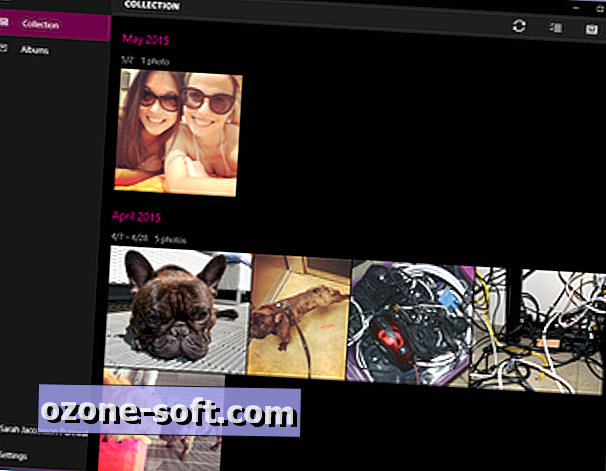
Naujos nuotraukų programos turi du pagrindinius skyrius: Kolekcija ir Albumai. Skiltyje Kolekcija matysite visų jūsų nuotraukų rinkinį, sugrupuotą pagal datą (atvirkštine chronologine tvarka). Jei norite greitai surasti nuotraukas iš tam tikro laiko, nekreipdami per visas savo kolekcijos nuotraukas, spustelėkite arba bakstelėkite datą, kad sumažintumėte visų praėjusių mėnesių sąrašą.
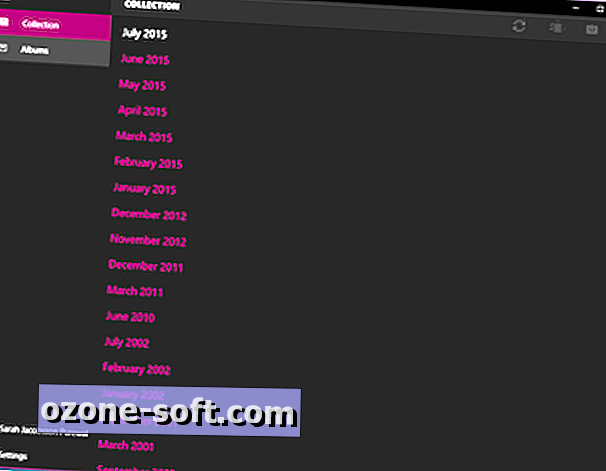
Albumų skiltis šiek tiek skiriasi. Čia rasite albumus, kuriuos „Photos“ programa sukuria jums automatiškai, atsižvelgiant į padarytą datą, vietą ir galbūt veido atpažinimą (žmonės nuotraukose). Šiuo metu atrodo, kad negalite rankiniu būdu kurti albumų, todėl šis skyrius yra šiek tiek nevaisingas.
Pridėti aplanką
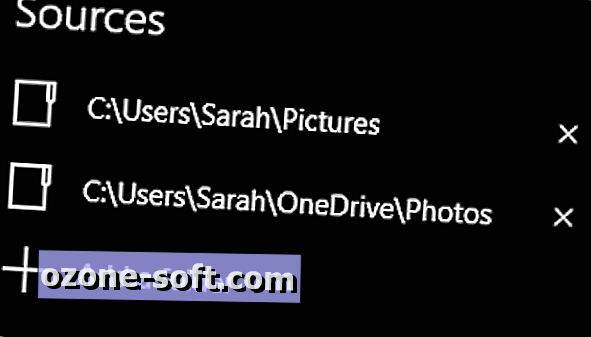
Iš pradžių nuotraukos, esančios nuotraukose, bus tik nuotraukos, esančios jūsų aplanke „Nuotraukos“ ir, galbūt, „OneDrive“ išsaugotos. Jei norite įtraukti kitą aplanką į programą „Nuotraukos“, atidarykite programą, eikite į „ Nustatymai“ ir skiltyje „ Šaltiniai“, spustelėkite arba bakstelėkite Pridėti aplanką . Suraskite norimą pridėti aplanką, pasirinkite jį ir spustelėkite Pridėti šį aplanką nuotraukose .
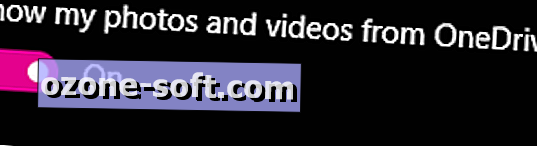
Jei nenorite, kad „OneDrive“ nuotraukos būtų rodomos programoje „Nuotraukos“, eikite į „ Nustatymai“ ir išjunkite „ Rodyti mano nuotraukas ir vaizdo įrašus“ „OneDrive“ .
Redaguoti ir patobulinti
Naujajame „Photos“ programoje yra kai kurių redagavimo funkcijų, įskaitant filtrus ir vieną spustelėjimo patobulinimo mygtuką, kuriame taikomi keli pagrindiniai pataisymai.

Jei norite redaguoti nuotrauką programoje „Nuotraukos“, spustelėkite nuotrauką, kad ją atidarytumėte, ir spustelėkite pieštuko piktogramą, kad atidarytumėte redagavimo platformą. Kairėje nuotraukos pusėje matysite skirtingas kategorijas: pagrindiniai pataisymai, filtrai, šviesa, spalva ir efektai. Pagrindiniai pataisymai apima vieną paspaudimo mygtuką „Patobulinti“, taip pat sukimą, apkarpymą, ištiesinimą, raudonų akių efektą ir „retušavimą“, kuris leidžia bakstelėti ir išlyginti defektus.
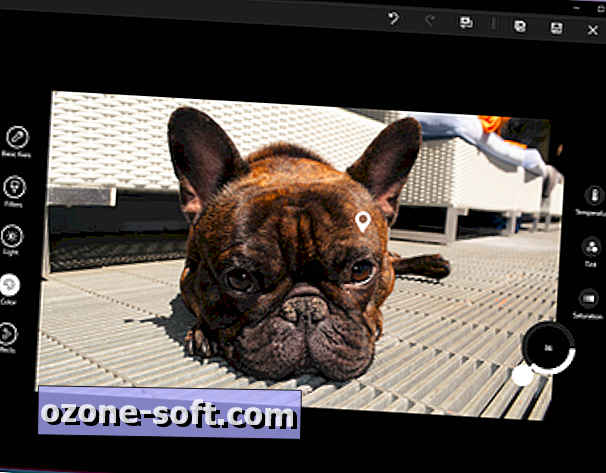
Meniu Šviesa galite reguliuoti ryškumą, kontrastą, akcentus ir šešėlius. Ryškumas ir kontrastas yra gana savaime suprantami, tačiau ryškūs ir šešėliai reguliatoriai yra naudingi nustatant nuotraukas, turinčias skirtingus apšvietimo lygius (pvz., Labai ryškios dėmės, kurios turi būti neryškios arba labai tamsios, kurios turi būti pašviesintos). Meniu „Color“ (spalvos) galite patobulinti temperatūrą, atspalvį ir sodrumą; taip pat yra funkcija „Spalva padidinti“, kuri leidžia pasirinkti vieną spalvą ir padaryti ją labiau ar mažiau pastebima.
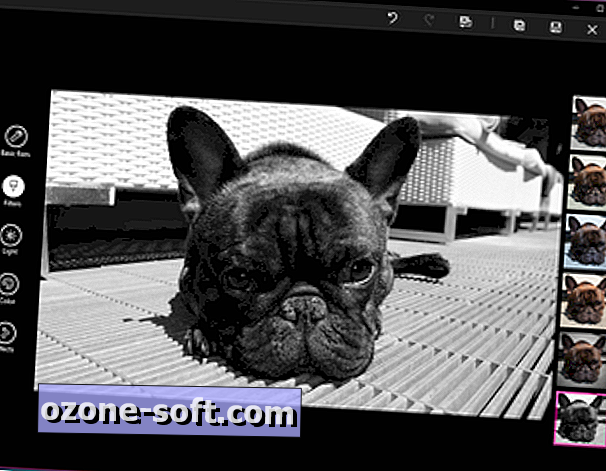
Meniu „Filtrai ir efektai“ galite rasti „Instagram“ stiliaus pataisymus: meniu Filtrai siūlo šešis filtrus, įskaitant juodą ir baltą, o meniu „Efektai“ galite pridėti vinjetės efektą (išblukti vaizdo kampus juoda arba balta) arba pakreipkite fokusavimą.

Redaguodami vaizdą, galite jį palyginti su originalu spustelėdami ir laikydami palyginimo mygtuką ekrano viršuje. Viršutiniame meniu taip pat yra atšaukimo / perrašymo mygtukai, taip pat galimybės išsaugoti originalų vaizdą arba išsaugoti atvaizdo kopiją.
Pasidalinkite nuotraukomis
„Windows 10“ bendrinimo įrankių juostos dėka nuotraukų bendrinimas iš programos „Nuotraukos“ yra gana paprastas. Galite dalintis atskiromis nuotraukomis arba keliomis nuotraukomis vienu metu - norėdami bendrinti kelias nuotraukas, eikite į kolekcijos dalį ir ekrano viršuje spustelėkite Pasirinkti . Pasirinkite nuotraukas, kurias norite bendrinti, o ekrano viršuje pasirodys mygtukas „ Bendrinti “.
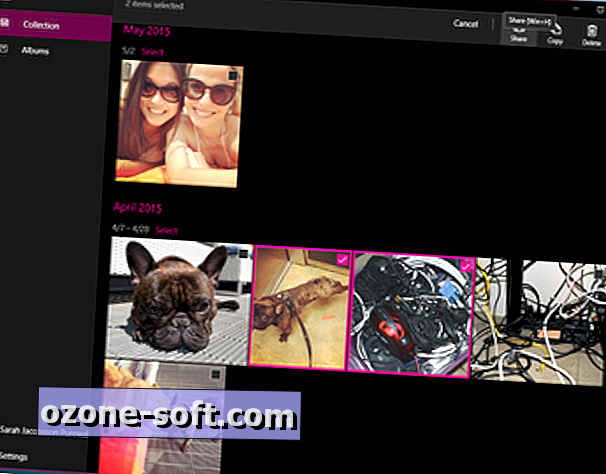
Spustelėkite šį mygtuką arba naudokite klaviatūros klavišą „ Windows“ klavišas + H, jei norite atidaryti „Share“ įrankių juostą, kurioje bus išvardytos programos, kurias galite naudoti norėdami bendrinti nuotraukas (tai priklauso nuo įdiegtų programų, tačiau „Facebook“, „Twitter“ ir „Mail“ turėtų būti visi yra ten).

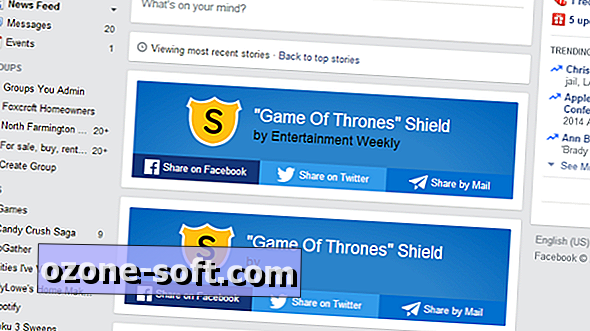
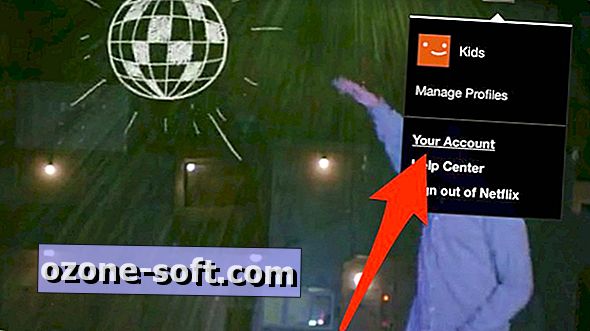










Palikite Komentarą